- 在iOS 14中,SwiftUI提供了一种使用新
toolbar修饰符来自定义导航栏标题视图的方法。这与navigationItem.titleViewUIKit中的设置相同。
一、导航栏标题视图
- 要在SwiftUI中自定义导航栏标题视图,我们只需将
ToolbarItem展示位置类型设置为.principal新的toolbar修饰符即可。
1
2
3
4
5
6
7
8
9
10
11
12
NavigationView { // 1
Text("Hello, SwiftUI!")
.navigationBarTitleDisplayMode(.inline)
.toolbar { // 2
ToolbarItem(placement: .principal) { // 3
VStack {
Text("Title").font(.headline)
Text("Subtitle").font(.subheadline)
}
}
}
}
- 由于这是导航栏标题的自定义,因此需要将视图嵌入到中
NavigationView。 - 将
.toolbar修改器设置为的根视图NavigationView。 - 一组
ToolbarItem放置类型.principal,其内容要显示为标题视图。
上面的代码将在SwiftUI中生成此代码。
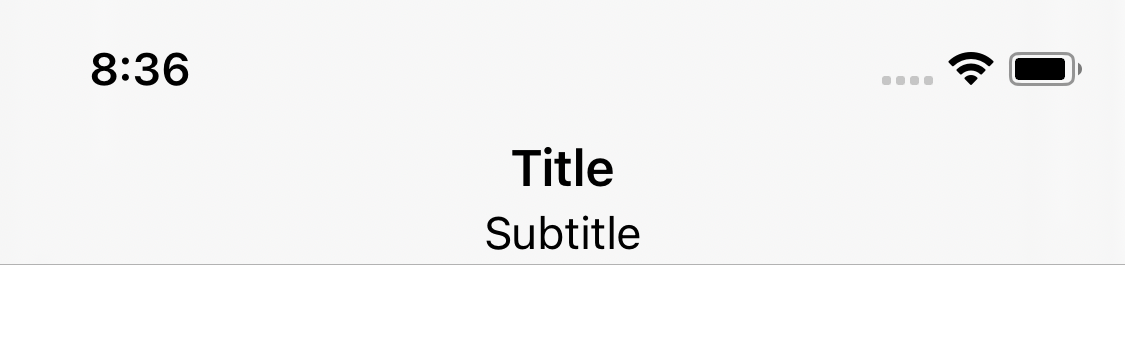
这不仅限于文字;您可以在标题视图中使用图像或按钮。
以下示例在标题视图中使用SF符号。
1
2
3
4
5
6
7
8
9
10
11
12
NavigationView {
Text("Hello, SwiftUI!")
.navigationBarTitleDisplayMode(.inline)
.toolbar {
ToolbarItem(placement: .principal) {
HStack {
Image(systemName: "sun.min.fill")
Text("Title").font(.headline)
}
}
}
}
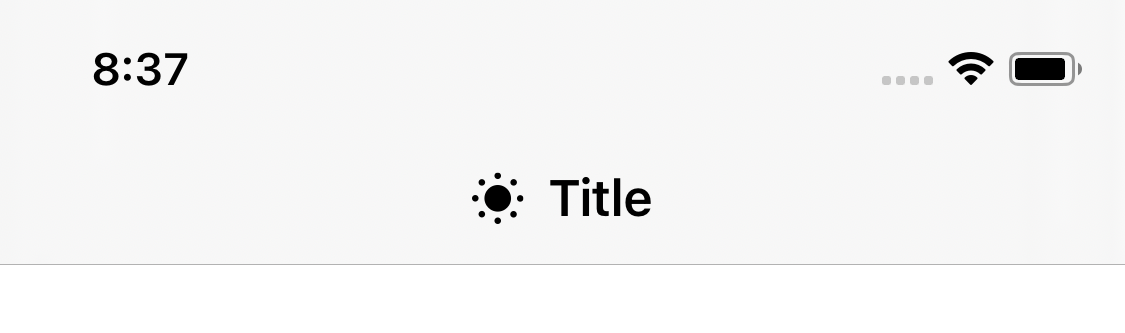
以下示例在标题视图中使用按钮。
1
2
3
4
5
6
7
8
9
10
11
12
13
14
NavigationView {
Text("Hello, SwiftUI!")
.navigationBarTitleDisplayMode(.inline)
.toolbar {
ToolbarItem(placement: .principal) {
VStack {
Text("Title").font(.headline)
Button("Subtitle") {
}
}
}
}
}
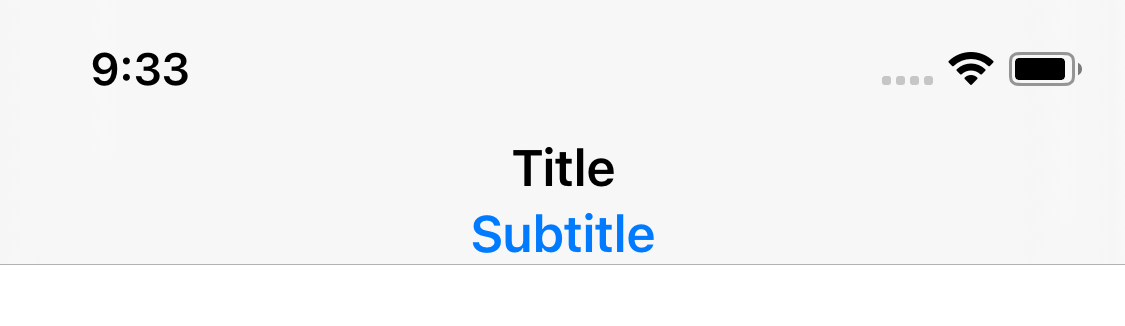
二、导航栏元素颜色
SwiftUI的默认导航栏为白色,带有黑色文本,而启用黑暗模式时则相反。
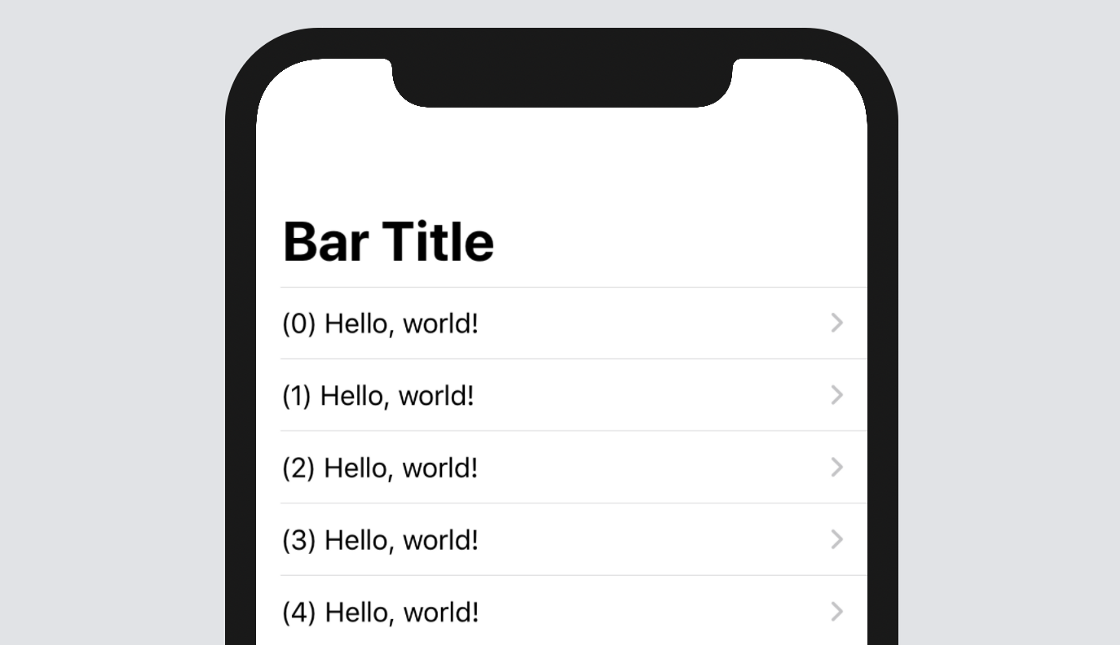
在SwiftUI中,目前没有自定义顶部导航栏的简单方法(即更改导航栏的颜色)。但是,SwiftUI确实支持创建自定义视图修饰符的功能,这些修饰符使我们可以根据需要修改或设置视图样式。一些内置的调节剂包括font(),navigationBarTitle(),和foregroundColor(),等等。 在本文中,我将向您展示如何创建一个自定义ViewModifier,可用于轻松自定义自定义导航栏NavigationView。要创建修饰符,您首先需要定义一个struct符合ViewModifier协议的。让我们定义一个NavigationBarColor struct:
1
2
3
4
5
6
7
8
9
10
11
12
13
14
15
16
17
18
19
struct NavigationBarColor: ViewModifier {
init(backgroundColor: UIColor, tintColor: UIColor) {
let coloredAppearance = UINavigationBarAppearance()
coloredAppearance.configureWithOpaqueBackground()
coloredAppearance.backgroundColor = backgroundColor
coloredAppearance.titleTextAttributes = [.foregroundColor: tintColor]
coloredAppearance.largeTitleTextAttributes = [.foregroundColor: tintColor]
UINavigationBar.appearance().standardAppearance = coloredAppearance
UINavigationBar.appearance().scrollEdgeAppearance = coloredAppearance
UINavigationBar.appearance().compactAppearance = coloredAppearance
UINavigationBar.appearance().tintColor = tintColor
}
func body(content: Content) -> some View {
content
}
}
我们ViewModifier使用backgroundColor和初始化tintColor,前者将用作导航栏的颜色,后者将用作导航栏的文本颜色。这种定制是通过init我们的修饰符的方法完成的。该body方法将按原样返回内容。 要使用我们的修饰符,我们可以创建一个扩展View,以应用上面定义的修饰符,如下所示:
1
2
3
4
5
extension View {
func navigationBarColor(backgroundColor: UIColor, tintColor: UIColor) -> some View {
self.modifier(NavigationBarColor(backgroundColor: backgroundColor, tintColor: tintColor))
}
}
现在,我们可以在应用程序中的任何位置轻松使用此修饰符。这是一个例子:
1
2
3
4
5
6
7
8
9
10
11
12
13
14
15
import SwiftUI
struct ContentView: View {
var body: some View {
NavigationView {
List {
ForEach(0..<25, id: \.self, content: { i in
NavigationLink("(\(i)) Hello, world!", destination: EmptyView())
})
}
.navigationBarTitle("Bar Title")
}
.navigationBarColor(backgroundColor: .systemTeal, tintColor: .white)
}
}
现在,如果您运行应用程序,则可以看到自定义的导航栏。 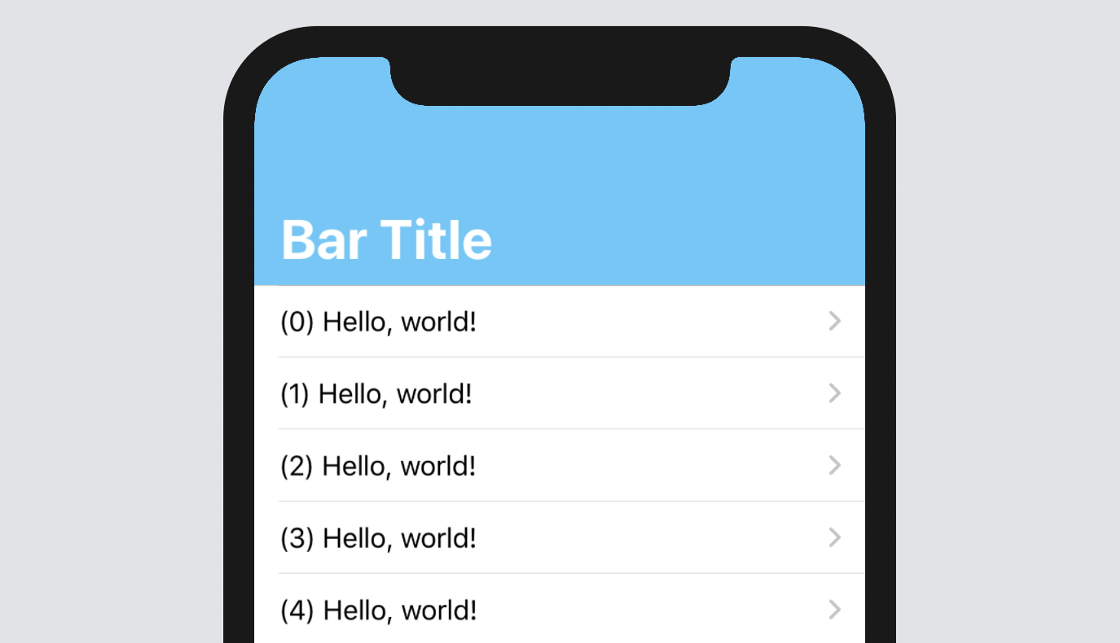
导航到其他视图时,导航栏样式仍然保持:
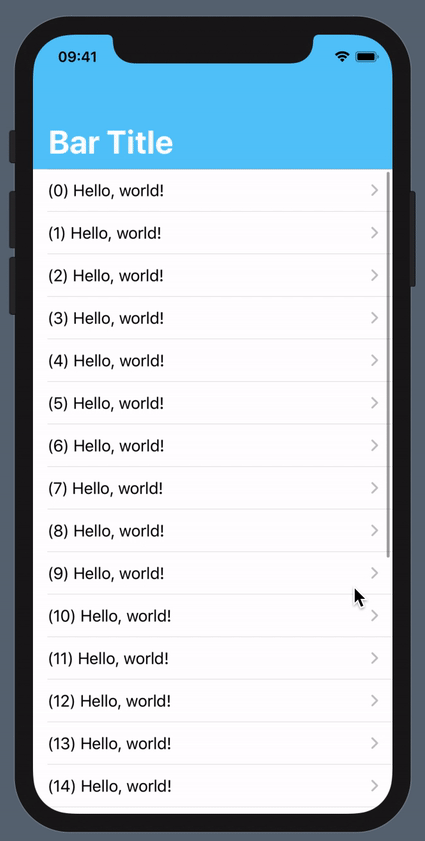
###总结:
- 这只是我们如何在SwiftUI中使用视图修饰符的一个示例;修饰符有助于在整个应用中定义一致且可重复使用的样式。我希望本文可以帮助您创建其他有用的修饰符。